深度技术win7系统下如何设置流畅运行DNF游戏解决兼容问题
win7系统玩地下城优化方法
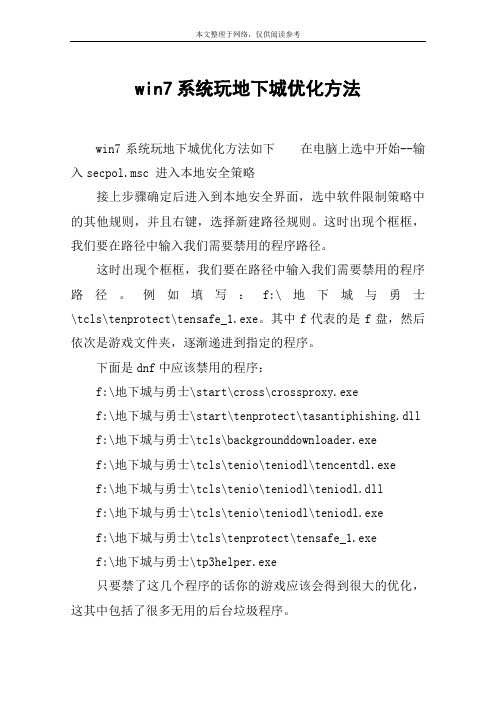
本文整理于网络,仅供阅读参考
win7系统玩地下城优化方法
win7系统玩地下城优化方法如下在电脑上选中开始--输入secpol.msc 进入本地安全策略
接上步骤确定后进入到本地安全界面,选中软件限制策略中的其他规则,并且右键,选择新建路径规则。
这时出现个框框,我们要在路径中输入我们需要禁用的程序路径。
这时出现个框框,我们要在路径中输入我们需要禁用的程序路径。
例如填写:f:\地下城与勇士\tcls\tenprotect\tensafe_1.exe。
其中f代表的是f盘,然后依次是游戏文件夹,逐渐递进到指定的程序。
下面是dnf中应该禁用的程序:
f:\地下城与勇士\start\cross\crossproxy.exe
f:\地下城与勇士\start\tenprotect\tasantiphishing.dll f:\地下城与勇士\tcls\backgrounddownloader.exe
f:\地下城与勇士\tcls\tenio\teniodl\tencentdl.exe
f:\地下城与勇士\tcls\tenio\teniodl\teniodl.dll
f:\地下城与勇士\tcls\tenio\teniodl\teniodl.exe
f:\地下城与勇士\tcls\tenprotect\tensafe_1.exe
f:\地下城与勇士\tp3helper.exe
只要禁了这几个程序的话你的游戏应该会得到很大的优化,这其中包括了很多无用的后台垃圾程序。
Win7电脑玩DNF卡屏的解决方法

• 方法如下: • 调试方法一: • 1、点击我的电脑右键属性→点击系统 高级设置。 • 【我个人推荐简介上面的叙述,使用 Win7-64位系统。】
•
ቤተ መጻሕፍቲ ባይዱ
2、点及高级→性能设置。
• 3、点击高级→更改。
•
4、选择DNF安装目录→自定义大小→ 初始大小(4096)/最大值(10240)→确 定,让后根据系统提示重启一下。
• 调试方法二: • 在打开地下城与勇士游戏的图标邮件 →兼容性→【自己是什么系统就选择那 个】。
• 关于Win7电脑玩DNF卡屏的解决方法就给 大家详细介绍到这里了;遇到只要的问题, 其实并不难,只要按照上述的方法去操作, 就可以解决只要的问题了。上述的方法都 可以帮你解决你遇到的问题!
• Jjhl7684dggds如果你想学到更多的电脑知 识请随时关注系统114,记住我们的官方网 站:系统之家下载站 /
系统之家下载站/
Win7电脑玩DNF卡屏的解决方法
•
最近,有Win7-32位系统的用户,在玩 DNF的时候出现卡屏的情况;这是因为不 兼容的原因,才会导致玩DNF卡屏不掉线 的状态。出现这样的问题,我们应该如何 去解决它呢?那现在就跟小编一起去看看 Win7电脑玩DNF卡屏的解决方法吧!
win7终极优化简单设置让win7更流畅

长久以来Windows的运行速度一直是一个恼人的问题,虽说Windows 7相比前几代操作系统在性能提升,以及硬件需求上有所降低,但追求运行速度一直是电脑用户不变的话题。
多数情况下,系统的运行速度很大一部分取决于计算机的硬件配置,要想获得更好的用户体验就需要更快的处理器(CPU)以及更强大的显示卡(GPU)、更大的内存容量。
那有没有办法在不升级硬件配置的前提下提升系统的运行速度呢?答案是肯定有的,也许会有朋友说,这很简单,关闭系统服务、使用古董级别的"Windows经典"主题、使用"阉割"版的Windows 7,或者说使用一些第三方的优化软件。
这里小天想跟大家说一下,在一般情况下建议普通用户不要使用第三方优化软件进行优化,因为使用优化软件无法直接看到软件对系统所作的更改,或者是软件并不能根据实际情况告诉用户什么选项可以更改,所以盲目的使用优化软件可能并不会提升系统性能,反而有可能导致系统配置不正常、影响计算机的正常使用。
另外,如果说无用服务、使用Windows经典主题等方法的确是可以提升系统运行的流畅性的,但相信大多数用户还是不喜欢在21世纪的次时代使用古董级别的"经典"界面的,用这种方法来提升系统运行流畅性,可能有点"难以割舍"。
这里小天就不再卖关子了,方法是有的,微软早就为我们的用户提供了非常多的性能选项,用户可以根据需要来提升系统性能或让计算机更美观。
那么到底是怎么更改系统性能选项呢?可能有些朋友已经猜到了,是在系统性能选项对话框中(如下图)。
图"系统性能选项"对话框打开这个对话框的方式也有很多,通常通过单击"开始"按钮- 右键"计算机" - 选择"属性" 选项,之后会打开"系统"面板然后按照图1中单击步骤2的链接以及步骤2的选项卡、步骤3的按钮即可打开"性能选项"对话框;除了这种方式外,我们还可以按键盘上的【Windows 徽标+ Pause/Break】组合键打开"系统"面板,再按照步骤123打开此对话框;还有一种最快的方式,按键盘上的【Windows徽标+ R】组合键打开"运行"对话框,并在对话框中输入"sysdm.cpl"敲击回车键即可打开"系统属性"对话框,然后单击"高级"选项卡,再单击性能选项框中的"设置"按钮即可打开该对话框(需要注意的是此操作不难直接在"开始"菜单的搜索条中执行,只能通过"运行"对话框执行)。
地下城启动慢解决方案
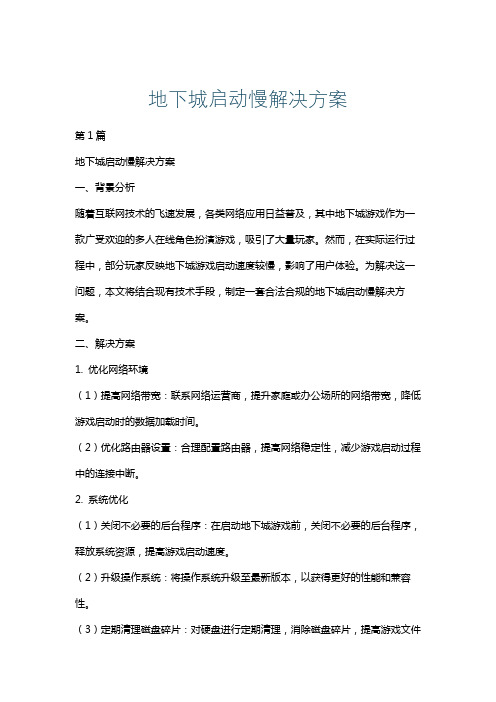
地下城启动慢解决方案第1篇地下城启动慢解决方案一、背景分析随着互联网技术的飞速发展,各类网络应用日益普及,其中地下城游戏作为一款广受欢迎的多人在线角色扮演游戏,吸引了大量玩家。
然而,在实际运行过程中,部分玩家反映地下城游戏启动速度较慢,影响了用户体验。
为解决这一问题,本文将结合现有技术手段,制定一套合法合规的地下城启动慢解决方案。
二、解决方案1. 优化网络环境(1)提高网络带宽:联系网络运营商,提升家庭或办公场所的网络带宽,降低游戏启动时的数据加载时间。
(2)优化路由器设置:合理配置路由器,提高网络稳定性,减少游戏启动过程中的连接中断。
2. 系统优化(1)关闭不必要的后台程序:在启动地下城游戏前,关闭不必要的后台程序,释放系统资源,提高游戏启动速度。
(2)升级操作系统:将操作系统升级至最新版本,以获得更好的性能和兼容性。
(3)定期清理磁盘碎片:对硬盘进行定期清理,消除磁盘碎片,提高游戏文件的读取速度。
3. 游戏优化(1)更新显卡驱动:确保显卡驱动为最新版本,提高游戏性能。
(2)调整游戏画质:适当降低游戏画质,减少游戏启动时的资源消耗。
(3)预加载游戏资源:在游戏空闲时间,提前加载游戏资源,缩短启动时间。
4. 硬件升级(1)增加内存:根据系统需求,升级内存,提高游戏运行速度。
(2)更换硬盘:将传统机械硬盘更换为固态硬盘,提升游戏启动速度。
(3)购买独立显卡:若现有显卡性能不足,可考虑购买独立显卡,提高游戏运行效果。
三、实施步骤1. 梳理现有问题:收集玩家反馈,分析地下城游戏启动慢的原因。
2. 制定解决方案:结合现有技术手段,制定合法合规的解决方案。
3. 评估实施效果:在实施过程中,持续收集反馈,评估方案效果,并根据实际情况进行调整。
4. 持续优化:在方案实施过程中,不断优化网络、系统、游戏和硬件配置,以提高游戏启动速度。
四、风险评估与应对措施1. 网络安全:在优化网络环境过程中,注意保护用户隐私和网络安全,避免泄露用户信息。
如何设置Win7让电脑运行更流畅

如何设置Win7让电脑运行更流畅装了系统,接下来最重要的事除了安装各类软件,大概就是系统的优化了吧。
对于系统优化来说,不懂的人就会去下载优化软件。
说实话,小编觉得使用第三方软件倒不如使用系统自带的功能。
店铺为大家分享了解决如何设置Win7让电脑运行更流畅的方法。
让Win7电脑运行更流畅设置方法一、更改视觉效果win7系统虽然很华丽不过华丽的界面俨然占用了不少的硬件资源,关闭这些特效能为系统腾出不少可用资源,而使win7系统运行更快。
具体方法:1、右键单击“计算机”选中“属性”。
2、在“系统”窗口,点击左下角的“性能信息和工具”。
3、在“性能信息和工具”窗口中,选中左侧的“调整视觉效果”。
4、在弹出“性能选项”窗口中,我们在“视觉效果”选项中设置为“调整为最佳性能”,并点击“确定”二、关闭不必要的服务减少win7系统下载一些自带不必要的服务也是一个很好的方法。
1、点击开始菜单,然后运行,输入 service.msc 回车;2、然后双击要禁用的服务,打开后“停止”然后将启动类型设置为禁用;3、win7系统中可以禁用的服务大体有以下服务:* 状态服务:为 提供进程外会话状态支持。
如果此服务被停止,进程外请求将得不到处理。
如果此服务被禁用,任何显式依赖它的服务将无法启动。
* Internet Connection Sharing (ICS):为家庭和小型办公网络提供网络地址转换、寻址、名称解析和/或入侵保护服务。
* IPsec Policy Agent:Internet 协议安全(IPSec)支持网络级别的对等身份验证、数据原始身份验证、数据完整性、数据机密性(加密)以及重播保护。
此服务强制执行通过IP 安全策略管理单元或命令行工具"netsh ipsec" 创建的 IPSec 策略。
停止此服务时,如果策略需要连接使用IPSec,可能会遇到网络连接问题。
同样,此服务停止时,Windows 防火墙的远程管理也不再可用。
WIN7玩DNF兼容问题解决

其实DNF完全可以在WIN7下正常运行的,所以我们要做的是关闭PCA,即程序兼容助手 方法如下:
右击我的电脑--管理--服务和应用程序--服务
找到Program Compatibility assistant service服务,禁用!停止运行
以上方法适用于,WIN7 家庭基础版 和家庭高级版,
对于专业版,和旗舰版还要进行下面操作:
按WIN+R组合键,调出运行,输入“gpedit.msc”"(不包括引号),
打开“本地组策略编辑器”
计算机配置-管理模板-Windows 组件-应用程序兼容性
在右边的窗口里找到“关闭应用程序兼容性引擎”左键双击,把原来的“未配置”上面的方法同样改成“已启用”
win7电脑怎么设置会更流畅
win7电脑怎么设置会更流畅win7电脑怎么设置会更流畅win7电脑怎么设置会更流畅win7电脑流畅设置方法1. 加快Windows 7系统启动速度正在使用Windows 7操作系统的用户也许已经有明显感受,Windows 7的启动速度的确比Vista快了很多,但你想不想让它更快一些呢?来吧按照我说的做。
微软Windows 7仅仅默认是使用一个处理器来启动系统的,但现在不少网友早就用上多核处理器的电脑了,那就不要浪费,增加用于启动的内核数量立即可以减少开机所用时间。
非常简单,只需修改一点点系统设置。
首先,打开Windows 7开始菜单在搜索程序框中输入“msconfig”命令,打开系统配置窗口后找到“引导”选项(英文系统是Boot)。
Windows 7拥有强大便捷的搜索栏,记住一些常用命令,可以让你操作起来更快捷。
点击“高级选项”此时就可以看到我们将要修改的设置项了。
勾选“处理器数”和“最大内存”,看到你的电脑可选项中有多大你就可以选多大,这里所用电脑最大就支持将处理器调整到2,可能你的机器会更高(处理器数目通常是2,4,8),同时调大内存,确定后重启电脑生效,此时再看看系统启动时间是不是加快了。
如果你想要确切知道节省的时间,可以先记录下之前开机时所用时间做详细比较。
2. 加快Windows 7系统关机速度上面教大家加速Windows 7系统的开机,那自然关机也是可以加快速度的。
虽然Windows 7的关机速度已经比之前的Windows XP和Vista系统快了不少,但稍微修改一下注册表你会发现关机会更迅速。
还是在Windows 7系统的开始菜单处的搜索框中输入“regedit”打开注册表编辑器,接下来就去找到HKEY_LOCAL_MACHINE/SYSTEM/CurrentControlSet/Control一项打开,可以发现其中有一项“WaitToKillServiceTimeOut”,鼠标右键点击修改可以看到Windows 7默认数值是12000(代表12秒),这里可以把这个数值适当修改低一些,比如5秒或是7秒。
解决64位Windows 7与DNF兼容性问题
解决64位Windows 7与DNF兼容性问题
有很多网友都说64位的windows 7于DNF存在兼容性的问题,玩了一阵子就会出现登陆提示对话框,名头是“DNFQQLogin microsoft基础类应用程序”,底下写着“DNFQQLogin microsoft基础类应用程序已停止工作,出现了一个问题,导致程序停止正常工作。
如果有可用的解决方案,windows将关闭程序并通知您。
”
近日小编发现一个很简单的办法,就可以解决这个问题,特此给大家分享一下,具体操作如下:
1、浏览器地址栏访问你的路由器地址,如:192.168.0.1 或者192.168.1.1 (根据你自己的情况输入);
2、输入用户名密码(一般默认是admin)后进入路由器的管理界面,一般都提供“高级设置”,找到类似“W AN口设置”这样的地方,把里面的MTU的值设为1000 然后保存即可。
解决Win7系统游戏不兼容及玩游戏网络延迟教程
解决Win7系统游戏不兼容及
玩游戏网络延迟教程
Win7系统是一个非常优秀的系统,但是Win7系统在日常使用当中依然会遇到这样那样的问题,比如玩游戏时候的网络延迟,主要表现为:两台电脑都玩游戏,没什么延迟现象。
但只要有其中的一台电脑打开过网页和聊过QQ软件,一会就会出现网络延迟三百毫秒以上,特别是在玩CF的时候会直接卡掉线。
我们应该怎么去解决Win7系统玩游戏网络延迟呢?,那么现在就把解决方法写一个教程来介绍给大家。
第一步:打开注册表编辑器
按下键盘上的“win+r”键打开“运行”窗口输入“regedit”命令,打开“打开注册表编辑器”。
第二步:依次打开:
“HKEY_LOCAL_MACHINE/SYSTEM/CurrentControl Set/Services/Audiosrv”这个项,双击打开右侧的DependOnService项目,把其中的MMCSS删除,保留另外2个,然后点击确定,重启电脑。
然后再右键点击“计算机”,在服务项中找到“Multimedia Class Scheduler”,先停止这项服务,然后再将启动类型设置为“禁用”即可。
第三步:解决Win7系统玩游戏不兼容
按下键盘上的“win+r”键打开“运行”窗口输入“gpedit.msc”命令,打开“组策略”。
第四步:打开“管理模板”----------“Windows组件”。
第五步:打开“应用程序兼容性”-------“关闭程序兼容性助理”--------勾选“已启用”,最后再点确定。
通过以上两个方法的设置操作,您的Win7系统玩游戏网络延迟问题以及玩游戏时候的兼容性是不是迎刃而解了。
win7系统兼容模式怎么设置
win7系统兼容模式怎么设置
一般情况下,在Win7系统中,如果遇到安装的某些软件或游戏无法正常运行的情况,大多用户会选择用兼容模式来运行。
那么你知道win7系统兼容模式怎么设置吗?下面是店铺整理的一些关于win7系统兼容模式设置的相关资料,供你参考。
win7系统兼容模式设置的方法:
1、按下WIn+R组合键呼出运行,在框内输入“gpedit.msc”按下回车键打开组策略编辑器;
2、在组策略编辑器左侧依次展开“计算机配置”→“管理模板”→“Windows组建”→“应用程序兼容性;
3、在窗口右侧找到“删除程序兼容性属性页”,选择“未启用”或“禁用”,点击应用并确定即可解决问题。
其实会出现这种情况是因为系统内的设置被修改了,因此只要参照上面介绍的步骤修改设置即可。
- 1、下载文档前请自行甄别文档内容的完整性,平台不提供额外的编辑、内容补充、找答案等附加服务。
- 2、"仅部分预览"的文档,不可在线预览部分如存在完整性等问题,可反馈申请退款(可完整预览的文档不适用该条件!)。
- 3、如文档侵犯您的权益,请联系客服反馈,我们会尽快为您处理(人工客服工作时间:9:00-18:30)。
直有着兼容性的问题,导致游戏运行的不好,那 么 win7 下流畅运行 DNF 游戏要如何设置呢?下 面跟大家分享一下具体方法吧。
择启用;
是他让我在 2012 年的高考后抬起头倔强的对命说:我从此要做命的践约者
Hale Waihona Puke 3、然后鼠标右键 DNF 程序,选择“兼容性 疑难解答”;
4、最后在程序兼容性故障排除选项中点击 “尝试建议的设置”,一直点击“下一步”直到 结束即可,这样 win7 下就可以更好的运行 DNF 游戏了。
是他让我在 2012 年的高考后抬起头倔强的对命说:我从此要做命的践约者
是他让我在 2012 年的高考后抬起头倔强的对命说:我从此要做命的践约者
1、首先打开开始菜单中的运行对话框,然 后在运行对话框里输入“gpedit.msc”后,回车 打开“本地策略组编辑器”;
2、接着依次展开“本地策略组编辑器”打 开计算机配置——管理模板——WINDOS 组件— —应用程序兼容性,然后双击“关闭应用程序兼 容性引擎和关闭程序兼容性助理”选项,然后选
关于深度技术 win7 系统下如何设置流畅运 行 DNF 游戏解决兼容问题就跟大家分享到这里 了,如果你是 win7 用户的话想要更好的玩 DNF 游戏的话就可以通过上面的方法去解决它们的
兼容性问题,希望能够帮助到大家。
0c27f3ca ghost win7系统下载/
